Recuperando arquivos sobrescritos no Mac pode ser desafiador, mas nem sempre impossível. Quando você sobrescreve um arquivo, os dados antigos são essencialmente apagados e substituídos por novas informações. Isso dificulta que o software de recuperação localize e recupere os dados originais. No entanto, com as ferramentas e métodos certos, você ainda pode restaurar alguns ou até mesmo todos os seus arquivos perdidos. Este guia explorará alguns métodos eficazes para recuperar arquivos sobrescritos no seu Mac e fornecerá dicas valiosas para aumentar suas chances de sucesso.

Se você deseja encontrar diretamente arquivos substituídos no seu Mac sem nenhum backup adequado, o primeiro e melhor método é recorrer a Recuperação de Dados Aiseesoft para ajuda. Graças ao amplo suporte de tipos e formatos de arquivo, este software profissional de recuperação de dados para Mac pode recuperar vários arquivos de um disco rígido, cartão SD ou outros dispositivos digitais conectados seletivamente. Assim, não há necessidade de se preocupar com a restauração de seus arquivos sobrescritos no Mac. Mesmo que você não tenha experiência com recuperação de arquivos sobrescritos no Mac, você pode obter seus arquivos sobrescritos de volta em algumas etapas aqui.
• Recupere vídeos, arquivos de música, documentos (Word/Excel/PowerPoint), e-mails, fotos, etc. substituídos ou substituídos.
• Recupere arquivos substituídos de Mac, PC, cartão de memória, unidade flash, disco rígido, câmera de vídeo digital e outras unidades removíveis.
• Extraia arquivos substituídos do Mac por meio do modo Quick Scan e Deep Scan com alta velocidade de digitalização.
• Pesquise e filtre qualquer arquivo substituído no Mac com a janela de visualização detalhada.
• O software de recuperação de arquivos substituídos para Mac funciona com Mac 10.7 e superior (macOS Sequoia incluído).
100% seguro. Sem anúncios.
100% seguro. Sem anúncios.
Aqui está um tutorial Passo a Passo sobre como recuperar arquivos substituídos no Mac.
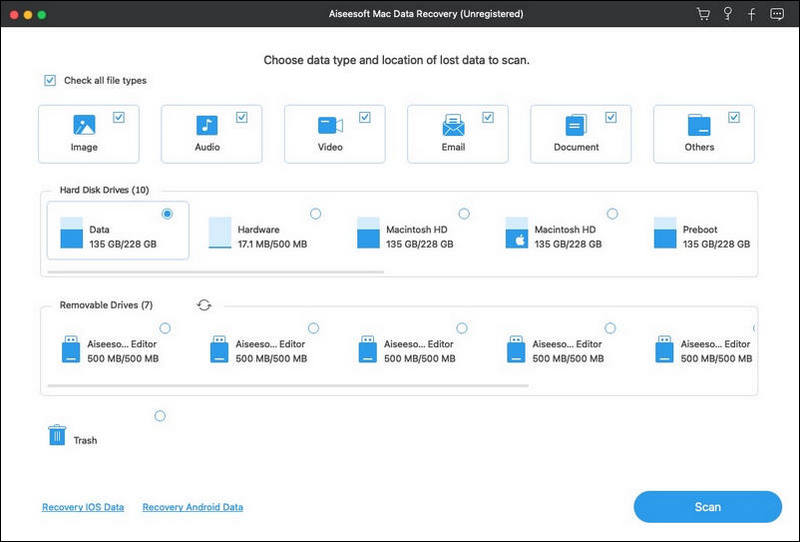
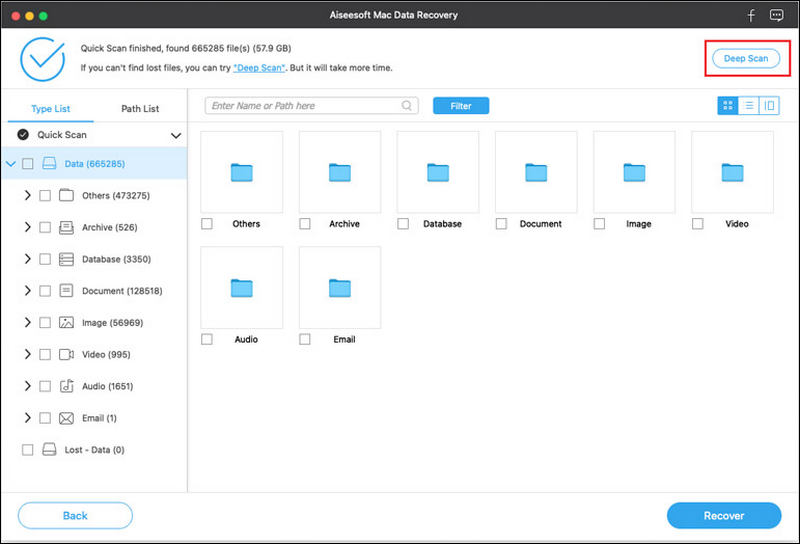
Lembre-se de que é melhor não salvar os arquivos recuperados no local original. Caso contrário, você pode sofrer com outro problema de substituição de dados. Isso também importa quando você recuperar arquivos apagados de um Mac.
Se você fez backup de arquivos do Mac com o Time Machine regularmente, pode recuperar arquivos sobrescritos no Mac gratuitamente. Apenas certifique-se de que o backup do Time Machine contém seus arquivos Mac substituídos.
Você é capaz de conhecer mais detalhes sobre Restaurando o Mac do backup do Time Machine.
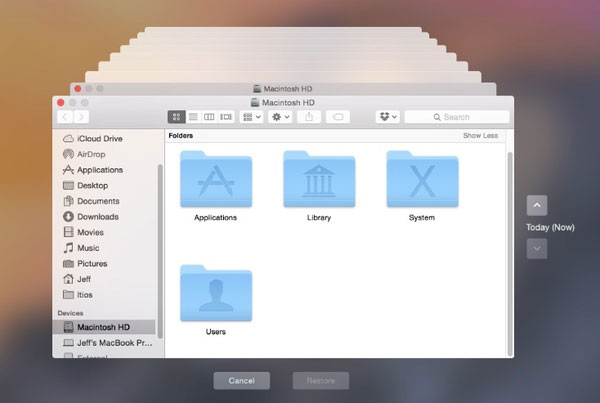
Sobrescrever arquivos em um pen drive também pode parecer um desastre de dados. Embora a recuperação completa de dados sobrescritos nem sempre seja garantida, há um método para tentar recuperar suas informações perdidas.

Se o Time Machine no seu Mac não estiver habilitado, o Backup do iCloud também pode ser uma abordagem que você pode tentar. O iCloud Drive da Apple ou outros serviços de nuvem podem salvar versões históricas dos seus arquivos para que você possa recuperá-los de forma rápida e fácil. Mas antes da recuperação, certifique-se de que o iCloud Drive e as Versões de Arquivo estejam habilitados nas suas configurações do iCloud no seu Mac. Aqui estão etapas simples para recuperar arquivos substituídos por meio do backup do iCloud.
Navegue pelas versões disponíveis do arquivo. Normalmente, você pode ver timestamps associados a cada versão, facilitando encontrar a que você precisa.
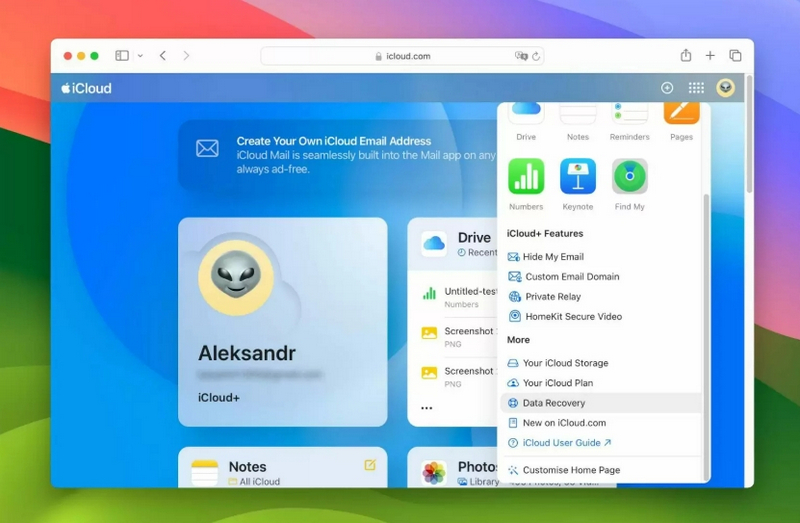
Como recuperar um arquivo Excel substituído no Mac?
Abra o arquivo Excel sobrescrito e vá para Arquivo > Informações > Gerenciar Pasta de Trabalho. Selecione Recuperar Pastas de Trabalho Não Salvas no menu suspenso. Em seguida, localize e abra o arquivo não salvo. Por fim, salve o arquivo recuperado com um novo nome.
Posso recuperar arquivos substituídos no macOS X?
Sim, você pode tentar recuperar arquivos sobrescritos no macOS X, embora o sucesso não seja garantido. O aplicativo Version History integrado e o recurso Time Machine podem ajudar você a resolver isso.
Como recuperar arquivos do Word substituídos em um Mac?
Habilite o backup do Time Machine, abra-o. Em seguida, navegue pelos seus backups para encontrar uma versão do arquivo do Word de antes de ele ter sido substituído. Restaure a versão mais antiga do arquivo.
Conclusão
Honestamente, você pode obter altas taxas de sucesso em recuperando arquivos sobrescritos no Mac usando o Aiseesoft Data Recovery. É um software de recuperação de dados poderoso e fácil de usar para Mac. Tanto iniciantes quanto profissionais não devem perder este programa. Além disso, muitas pessoas podem tentar ter o backup do Time Machine ou o iCloud Backup para recuperação, pois esses métodos geralmente contêm limitações.
Recuperar Documento no PC/Mac
Recuperar documentos de páginas perdidas MacRecupere arquivos sobrescritos no MacRecuperação de Cartão SD MacRecuperar documento do Word não salvo no MacRecuperar arquivos da unidade flash USB no MacRecuperar um arquivo do Word corrompidoMelhor maneira de recuperar arquivos excluídos
O Aiseesoft Data Recovery é o melhor software de recuperação de dados para recuperar fotos, documentos, e-mails, áudio, vídeos, etc. excluídos/perdidos do seu PC/Mac.
100% seguro. Sem anúncios.
100% seguro. Sem anúncios.